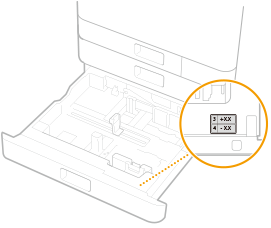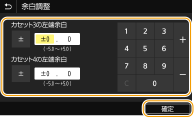設定ナビでセットアップする
初めて本機に電源を入れたとき(電源を入れる)、画面に沿って本機の初期設定を行う設定ナビが始まります。設定ナビは、次の順番で設定画面が表示されます。
 |
|
「設置・基本操作マニュアル」(マニュアルの種類と内容)を参照して、同梱品を確認してください。
|
|
Step 1
|
日付時刻を設定する
|
||||||||||||||
|
本機の日付と時刻を設定します。
|
|||||||||||||||
|
Step 2
|
出荷用固定部材などを取り外し、グリップカバーを装着する
|
||||||||||||||
|
本体内部にある出荷用固定部材やプリントヘッド固定部材を取り外し、グリップカバーを取り付けます。
|
|||||||||||||||
|
Step 3
|
インクタンクを取り付ける
|
||||||||||||||
|
インクタンクを取り付けます。
|
|||||||||||||||
|
Step 4
|
本体情報の送信について確認する
|
||||||||||||||
|
本機に関する情報を提供していただく設定について、内容を確認してください。
|
|||||||||||||||
|
Step 5
|
アクセス保護対策を設定する
|
||||||||||||||
|
リモートUIへアクセスするための暗証番号を設定します。リモートUIはパソコンから本機の設定を変更できるため、暗証番号を設定することをおすすめします。
|
|||||||||||||||
|
Step 6
|
無線LANを設定する
|
||||||||||||||
|
無線LANでネットワークに接続するための設定をします。
|
|||||||||||||||
|
Step 7
|
給紙カセット3、4の余白調整を行う(オプション)
|
||||||||||||||
|
オプションの2段カセットペディスタルを装着している場合は、余白調整値を入力します。
|
|||||||||||||||
|
Step 8
|
ノズルチェックパターンを印刷して確認する
|
||||||||||||||
|
ノズルチェックパターンを印刷し、印刷結果を見てプリントヘッドが適切な状態かどうかを確認します。印刷結果にスジやムラがある場合は、クリーニングを行います。
設置ナビが完了すると、ホーム画面が表示されます。
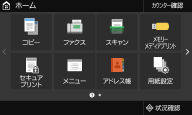 |
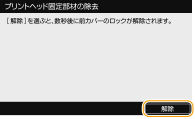
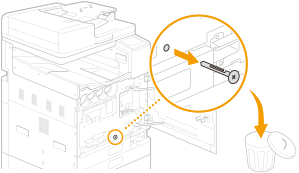
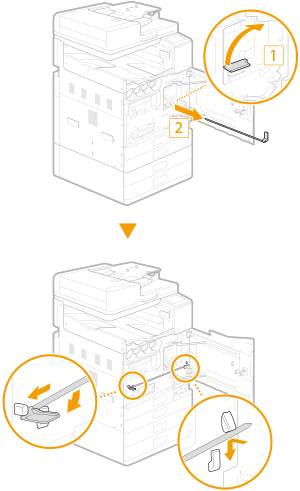

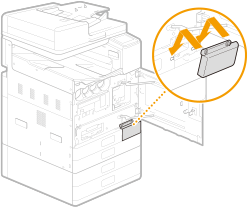
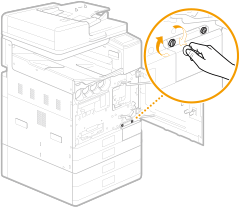
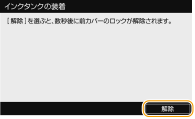
 マークとインクタンクの
マークとインクタンクの マークを合わせて、インクタンクを奥に突き当たるまで押し込んでください。
マークを合わせて、インクタンクを奥に突き当たるまで押し込んでください。